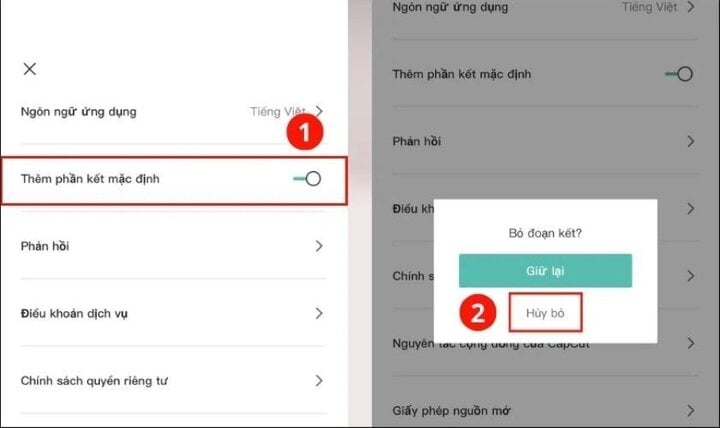Khi chỉnh sửa video hoặc dùng mẫu từ kho của Capcut bạn cần biết cách xóa Logo Capcut bởi ứng dụng thường tự động chèn logo vào cuối video, điều này ảnh hưởng đến trải nghiệm của bạn khi biên tập video. Bài viết này sẽ giúp bạn xóa logo một cách đơn giản, dễ hiểu, ai cũng có thể thực hiện được.
Khi chỉnh sửa, biên tập video, nhiều bạn không muốn logo của ứng dụng xuất hiện trong video của mình, vì thế việc xóa logo Capcut sẽ có những lợi ích như:
- Giúp bạn loại bỏ logo mờ của Capcut mà không phải trả thêm bất cứ khoản phí nào.
- Việc xóa logo Capcut sẽ làm cho video của bạn trông đẹp mắt và chuyên nghiệp hơn khi sử dụng.
- Video sẽ không bị che các chi tiết bởi logo mờ Capcut.
- Sử dụng mẫu video của mọi người mà không sợ dính logo Capcut.
Cách xóa logo Capcut mờ trong video mẫu
Để video của bạn trở nên chuyên nghiệp hơn, logo mờ sẽ không che đi các chi tiết của video… hoặc bạn muốn thoải mái dùng mẫu của mọi người thì bạn cần biết cách xóa logo Capcut hình mờ. Có nhiều cách khác nhau để xóa Logo Capcut hình mờ trong video mẫu, tuy nhiên bạn có thể tham khảo cách đầu tiên như sau.
Để xóa logo Capcut mờ, bạn có thể tham khảo các bước đơn giản dưới đây:
Bước 1: Bạn mở ứng dụng "Capcut" chọn tab "Mẫu".
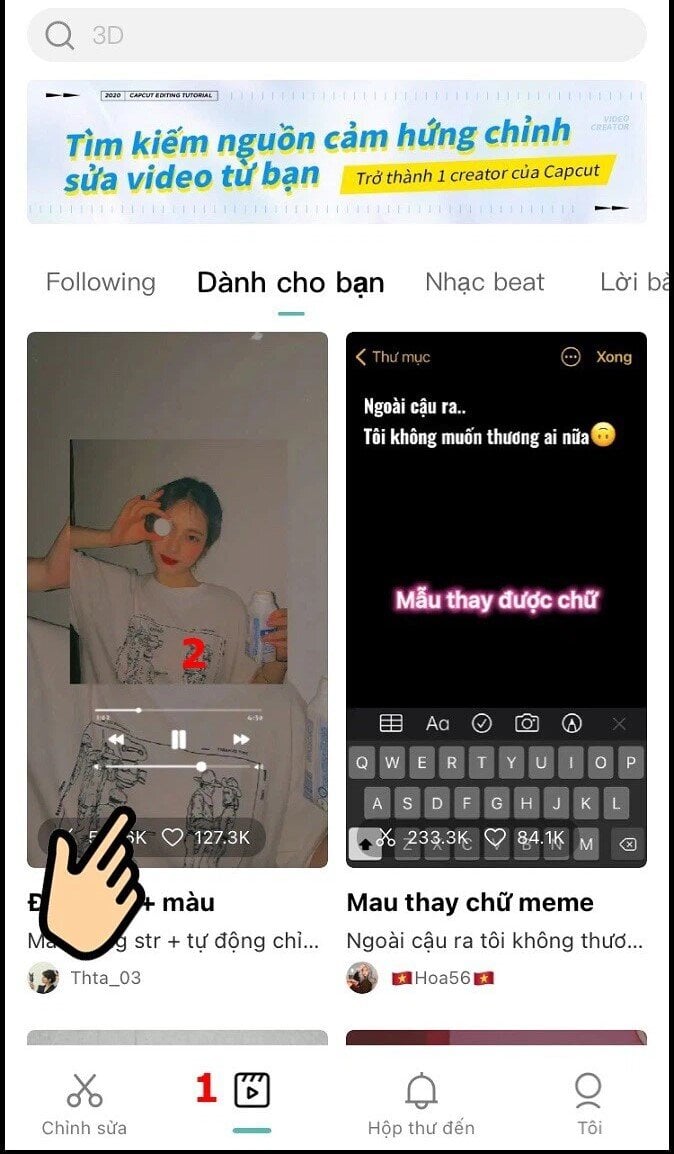
Bước 2: Bạn chọn mẫu video ưng ý,chọn "Sử dụng mẫu".
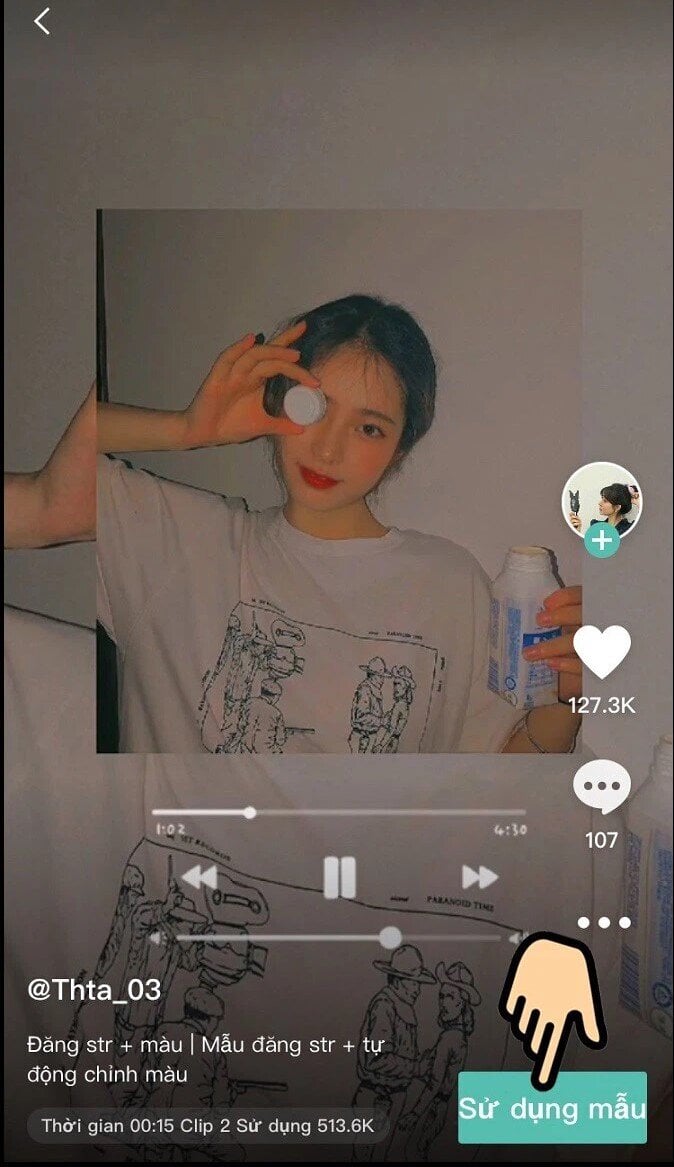
Bước 3: Bạn chọn ảnh/video để thêm vào mẫu sao cho phù hợp nhấn "Xem trước".
Bước 4: Khi đã thấy video hợp lý, bạn chọn "Xuất". Lúc này bạn cần chọn "Đã lưu và chia sẻ lên TikTok" để tải video mẫu Capcut không có logo.
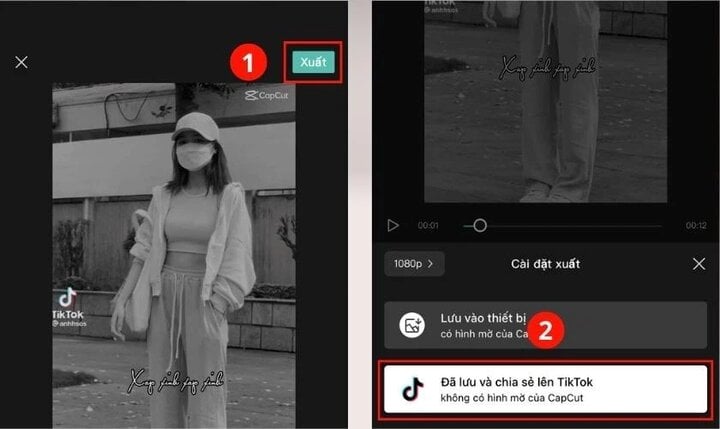
Bước 5: Sau khi hoàn thành quá trình lưu video, màn hình sẽ xuất hiện thông báo Capcut muốn mở TikTok thì bạn hãy thoát ra khỏi ứng dụng Tiktok khi nó bật lên. Video của bạn sẽ vẫn được lưu về máy mà không có logo mờ của Capcut.
Cách tải video Capcut không có logo ở cuối
Khi lưu video từ Capcut về máy, thường sẽ xuất hiện mặc định một đoạn video màu đen chứa logo Capcut ở cuối video. Điều này ít nhiều khiến người dùng cảm thấy khó chịu. Để xóa đi đoạn logo đó, bạn có thể tham khảo một số cách sau đây.
Xóa logo bằng thao tác trực tiếp khi biên tập
Bước 1: Sau khi chỉnh sửa video, bạn kéo đến cuối và sẽ thấy một đoạn video chứa logo Capcut. Bạn chọn video đó nhấn biểu tượng thùng rác để xóa.
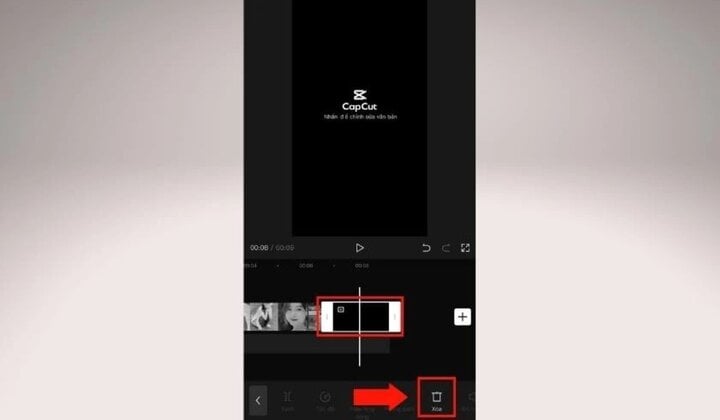
Bước 2: Bạn tải video Capcut về theo các thao tác ở các phần trước.
Cách cài đặt mặc định video không có logo Capcut
Có một cách đơn giản hơn và Capcut sẽ áp dụng cho toàn bộ những video phía sau của bạn. Bạn có thể thực hiện theo các bước sau.
Bước 1: Bạn khởi động ứng dụng Capcut và chọn biểu tượng cài đặt ở góc trên bên phải màn hình.
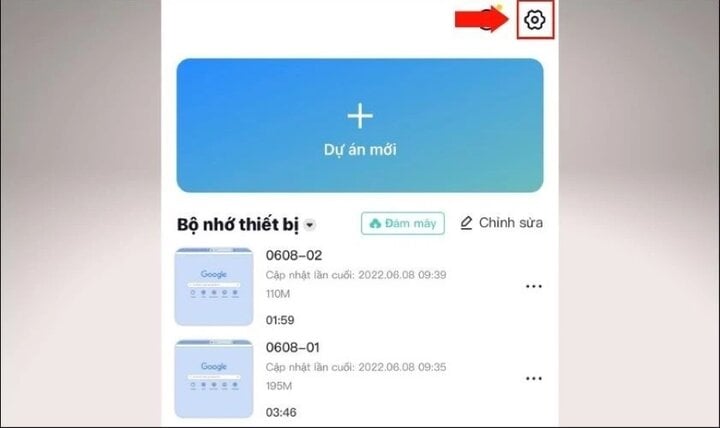
Bước 2: Bạn tìm đến mục "Thêm phần kết mặc định" và gạt công tắc thông báo hiện lên bạn chọn "Hủy bỏ".